Исправить не удалось запустить службу Ошибка Защитника Windows 0x80070422
Опубликовано: 2017-12-29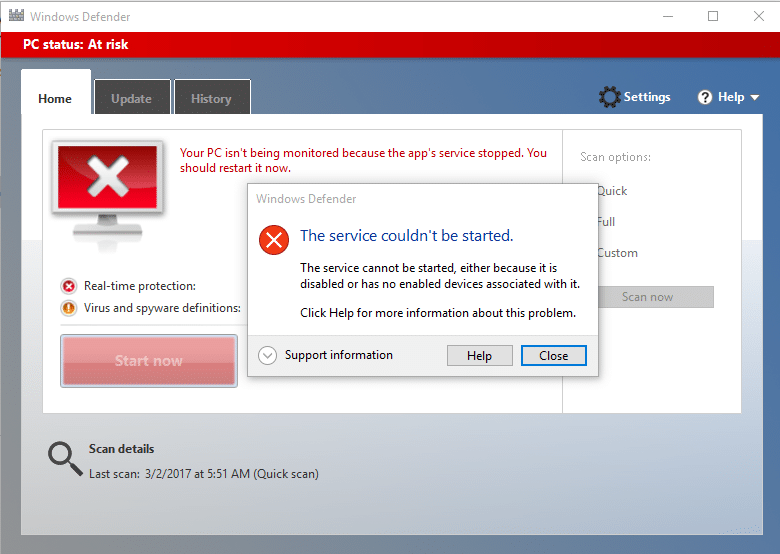
Исправить не удалось запустить службу. Ошибка Защитника Windows 0x80070422: Защитник Windows — это программное обеспечение для защиты от вредоносных программ, встроенное в Windows 10. Теперь оно широко используется пользователями Windows, поскольку оно надежно, но в некоторых случаях пользователи также устанавливали сторонние антивирусы. программное обеспечение, такое как Norton, Quick Heal и т. д., которые не рекомендуется использовать, поскольку они повреждают файлы Защитника Windows. После полного удаления стороннего антивируса вы не сможете правильно использовать Защитник Windows, поскольку требуемые им файлы уже повреждены и больше не могут использоваться.
«Не удалось запустить службу.
Служба не может быть запущена либо потому, что она отключена, либо потому, что с ней не связаны активные устройства».
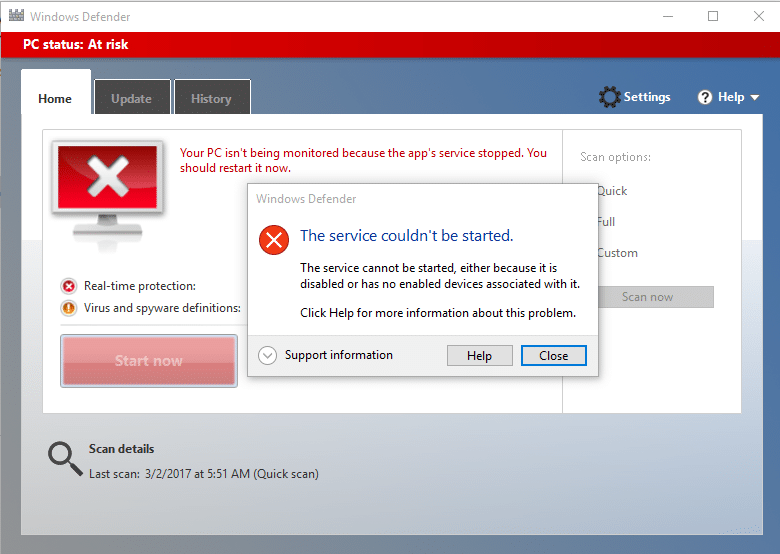
Защитник Windows отключается, когда вы используете сторонний антивирус, и после удаления антивирусного программного обеспечения вы не сможете включить Защитник Windows. Если вы попытаетесь включить Защитник Windows, вы столкнетесь с ошибкой «Не удалось запустить службу» с кодом ошибки 0x80070422. Итак, не теряя времени, давайте посмотрим, как на самом деле исправить ошибку 0x80070422 Защитника Windows «Не удалось запустить службу» с помощью приведенного ниже руководства по устранению неполадок.
Содержание
- Исправить не удалось запустить службу Ошибка Защитника Windows 0x80070422
- Способ 1: Запустите SFC и CHKDSK
- Способ 2: временно отключить сторонний антивирус
- Способ 3. Убедитесь, что Windows обновлена
- Способ 4. Убедитесь, что для службы Защитника Windows установлено значение «Автоматически».
- Способ 5: включить Защитник Windows через редактор реестра
- Способ 6: Запустите CCleaner и Malwarebytes
- Способ 7: Обновите или перезагрузите компьютер
- Способ 8: Восстановить Установить Windows 10
Исправить не удалось запустить службу Ошибка Защитника Windows 0x80070422
Обязательно создайте точку восстановления на случай, если что-то пойдет не так.
Способ 1: Запустите SFC и CHKDSK
1. Нажмите клавишу Windows + X, затем нажмите «Командная строка» («Администратор»).
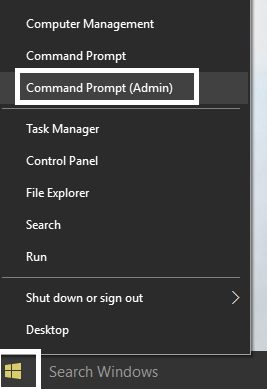
2. Теперь введите в cmd следующее и нажмите Enter:
sfc/scannow sfc /scannow /offbootdir=c:\ /offwindir=c:\windows (если не получается, попробуйте этот)
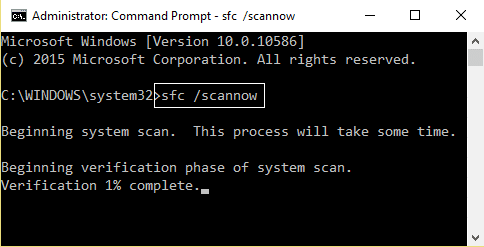
3. Дождитесь завершения описанного выше процесса и после его завершения перезагрузите компьютер.
4. Затем запустите CHKDSK отсюда . Исправьте ошибки файловой системы с помощью утилиты проверки диска (CHKDSK).
5. Подождите, пока описанный выше процесс завершится, и снова перезагрузите компьютер, чтобы сохранить изменения.
Способ 2: временно отключить сторонний антивирус
1. Щелкните правой кнопкой мыши значок антивирусной программы на панели задач и выберите « Отключить».
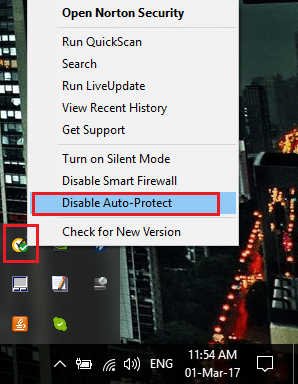
2.Далее выберите период времени, в течение которого антивирус будет оставаться отключенным.
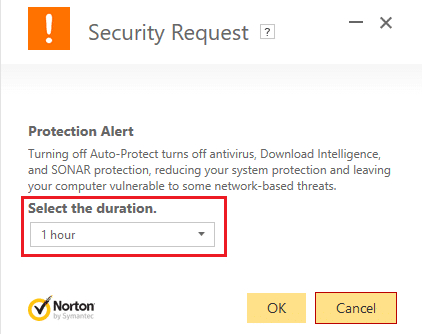
Примечание. Выберите наименьшее возможное количество времени, например, 15 минут или 30 минут.
3. После этого снова попробуйте запустить Защитник Windows и проверьте, устранена ли ошибка.
4. Нажмите клавишу Windows + X, затем выберите Панель управления.
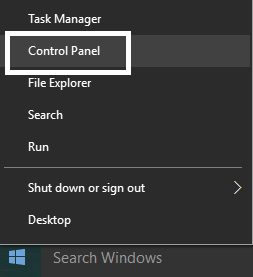
5.Далее нажмите Система и безопасность.
6. Затем щелкните Брандмауэр Windows.
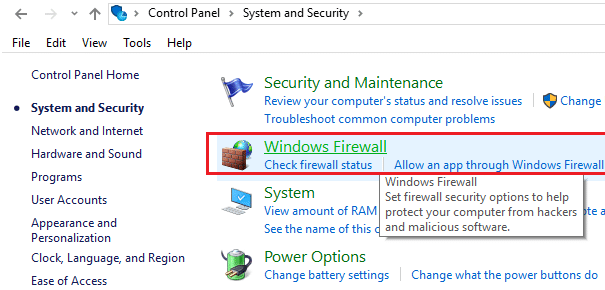
7. Теперь в левой части окна нажмите «Включить или отключить брандмауэр Windows».
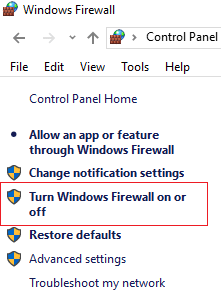
8. Выберите Отключить брандмауэр Windows и перезагрузите компьютер. Снова попробуйте открыть Защитник Windows и посмотреть, сможете ли вы исправить ошибку «Не удалось запустить службу» Защитника Windows 0x80070422.
Если описанный выше метод не работает, обязательно выполните те же действия, чтобы снова включить брандмауэр.
Способ 3. Убедитесь, что Windows обновлена
1. Нажмите клавишу Windows + I, затем выберите «Обновление и безопасность».
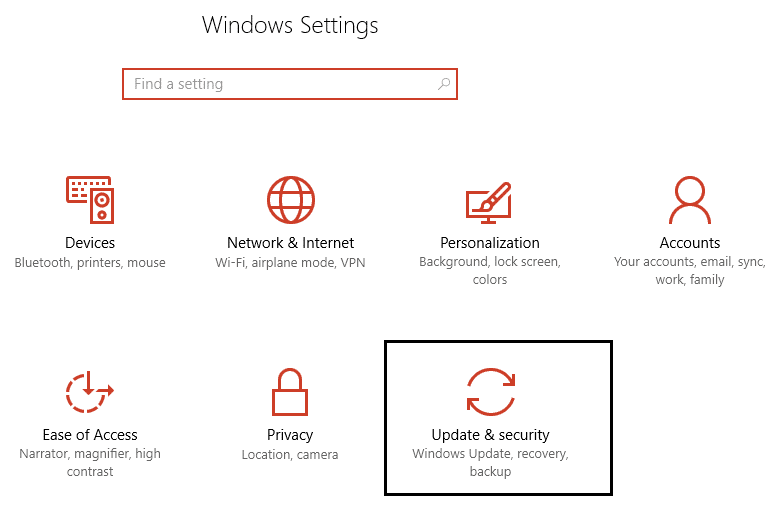
2. Далее снова нажмите «Проверить наличие обновлений » и обязательно установите все ожидающие обновления.
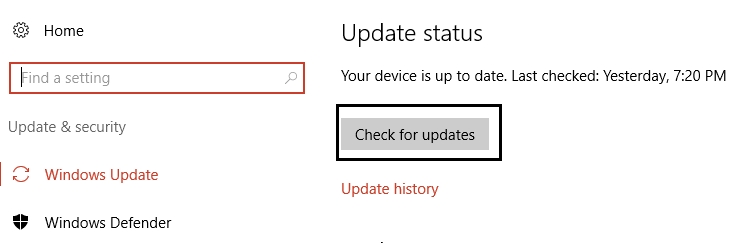
3. После установки обновлений перезагрузите компьютер и посмотрите, сможете ли вы исправить ошибку «Не удалось запустить службу» в Защитнике Windows 0x80070422.

Способ 4. Убедитесь, что для службы Защитника Windows установлено значение «Автоматически».
Примечание. Если служба Защитника Windows неактивна в диспетчере служб, следуйте этому сообщению.
1. Нажмите клавишу Windows + R, затем введите services.msc и нажмите Enter.
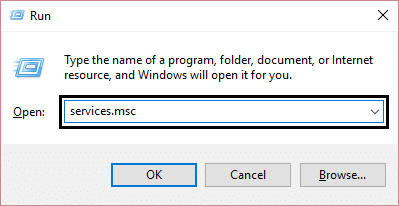
2.Найдите следующие службы в окне «Службы»:
Служба проверки антивирусной сети Защитника Windows
Антивирусная служба Защитника Windows
Служба Центра безопасности Защитника Windows
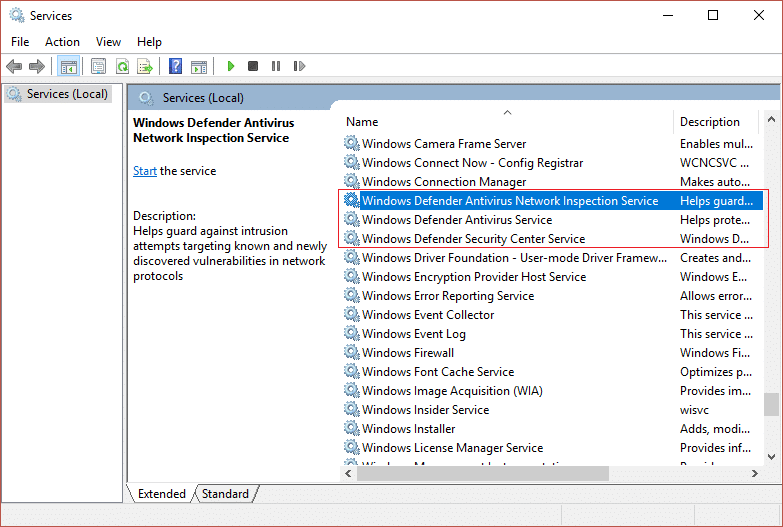
3. Дважды щелкните каждый из них и убедитесь, что для их типа запуска установлено значение « Автоматически », и нажмите «Пуск», если службы еще не запущены.
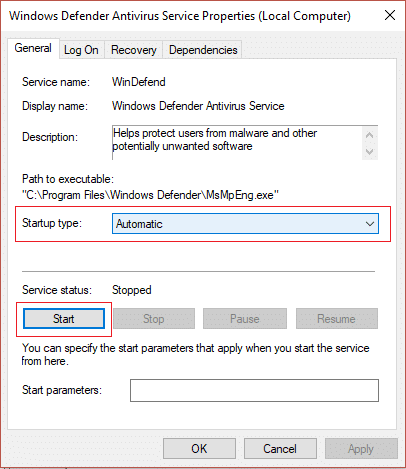
4. Нажмите «Применить», а затем «ОК».
5. Перезагрузите компьютер, чтобы сохранить изменения, и посмотрите, сможете ли вы исправить ошибку «Не удалось запустить службу» Защитника Windows 0x80070422.
Способ 5: включить Защитник Windows через редактор реестра
1. Нажмите клавишу Windows + R, затем введите regedit и нажмите Enter.
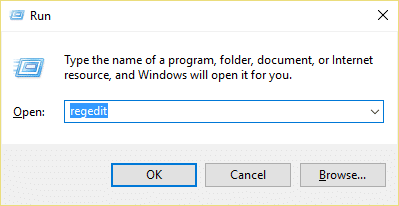
2. Перейдите к следующему разделу реестра:
HKEY_LOCAL_MACHINE\SYSTEM\CurrentControlSet\Services\WinDefend
3. Теперь щелкните правой кнопкой мыши WinDefend и выберите « Разрешения».
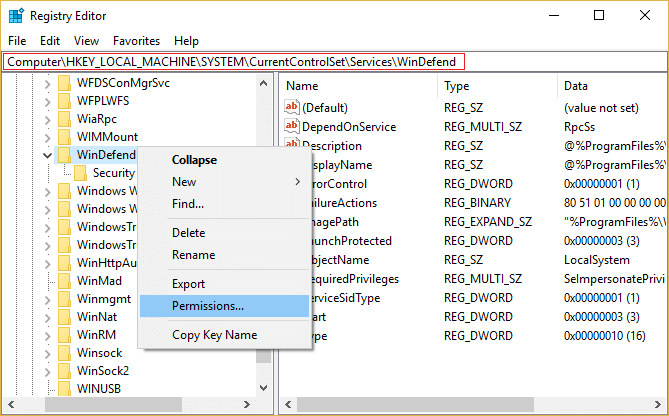
4. Следуйте этому руководству, чтобы получить полный контроль или право собственности на указанный выше раздел реестра.
5.После этого убедитесь, что вы выбрали WinDefend , затем в правом окне дважды щелкните Start DWORD.
6. Измените значение на 2 в поле данных значения и нажмите OK.
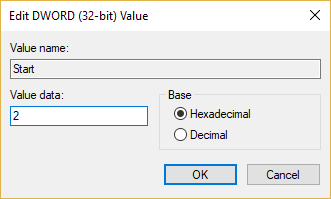
7. Закройте редактор реестра и перезагрузите компьютер.
8. Снова попробуйте включить Защитник Windows , и на этот раз он должен работать.
Способ 6: Запустите CCleaner и Malwarebytes
1. Загрузите и установите CCleaner и Malwarebytes.
2. Запустите Malwarebytes и дайте ему просканировать вашу систему на наличие вредоносных файлов.
3. Если вредоносные программы будут обнаружены, они будут автоматически удалены.
4. Теперь запустите CCleaner и в разделе «Очиститель» на вкладке «Windows» мы предлагаем проверить следующие параметры для очистки:
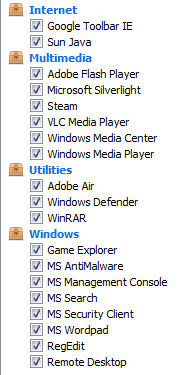
5. После того, как вы проверили все нужные точки, просто нажмите « Выполнить очистку» и дайте CCleaner выполнить свою работу.
6. Чтобы очистить вашу систему, выберите вкладку «Реестр» и убедитесь, что отмечены следующие пункты:
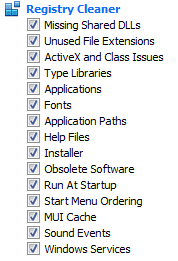
7. Выберите «Сканировать на наличие проблем» и разрешите сканирование CCleaner, затем нажмите « Исправить выбранные проблемы».
8.Когда CCleaner спрашивает: « Хотите сделать резервную копию изменений в реестре? ” выберите Да.
9. После завершения резервного копирования выберите Исправить все выбранные проблемы.
10. Перезагрузите компьютер, чтобы сохранить изменения, и посмотрите, сможете ли вы исправить ошибку «Не удалось запустить службу» Защитника Windows 0x80070422.
Способ 7: Обновите или перезагрузите компьютер
1. Нажмите клавишу Windows + I, чтобы открыть «Настройки», затем выберите «Обновление и безопасность».
2. В левом меню выберите « Восстановление » и нажмите « Начать » в разделе «Сбросить этот компьютер».
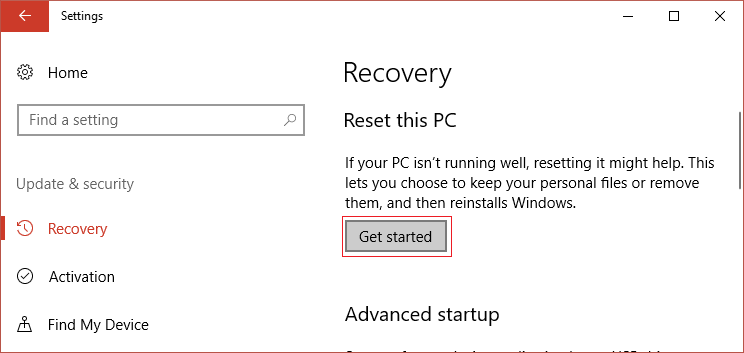
3. Выберите вариант « Сохранить мои файлы» .
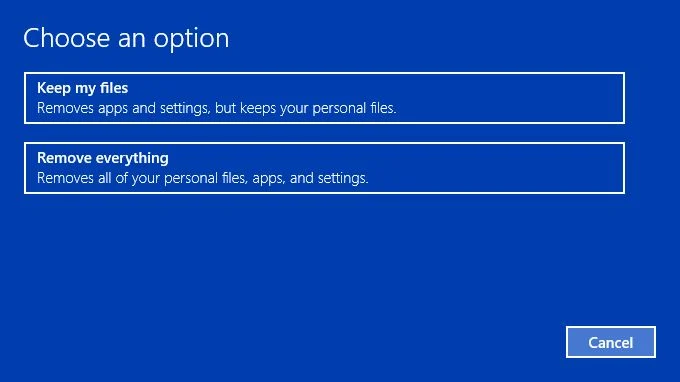
4.Следуйте инструкциям на экране, чтобы завершить процесс.
5. Это займет некоторое время, и ваш компьютер перезагрузится.
Способ 8: Восстановить Установить Windows 10
Этот метод является последним средством, потому что, если ничего не получится, этот метод обязательно устранит все проблемы с вашим ПК. Ремонт Установка только с использованием обновления на месте для устранения проблем с системой без удаления пользовательских данных, присутствующих в системе. Поэтому следуйте этой статье, чтобы узнать, как легко восстановить установку Windows 10.
Рекомендуется для вас:
- Удалить ложное предупреждение о вирусе из Microsoft Edge
- Исправить ошибку восстановления системы 0x800700B7
- Как получить полный контроль или право собственности на ключи реестра Windows
- Исправить значки ярлыков, измененные на значок Internet Explorer
Вот и все, вы успешно исправили ошибку Защитника Windows 0x80070422 , связанную с запуском службы, но если у вас все еще есть какие-либо вопросы относительно этого руководства, не стесняйтесь задавать их в разделе комментариев.
